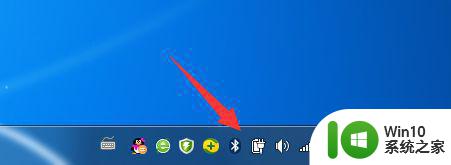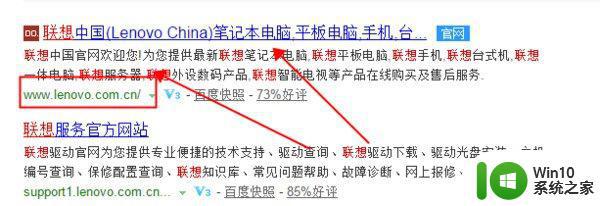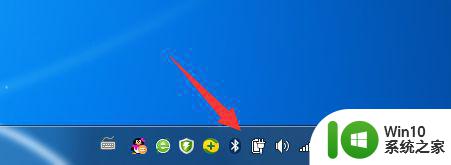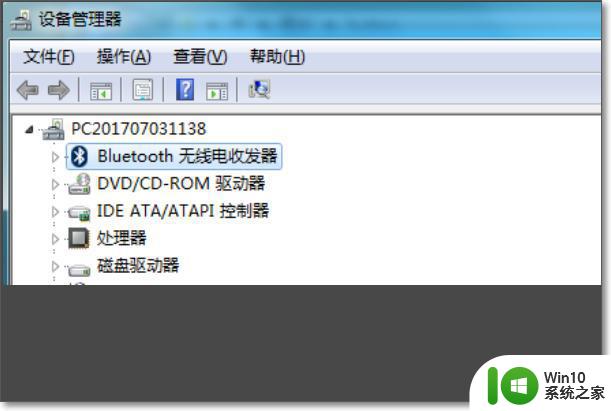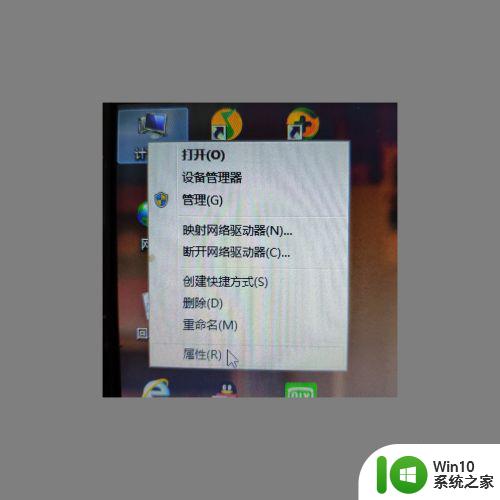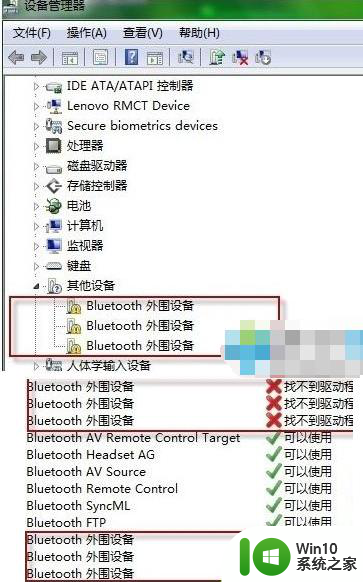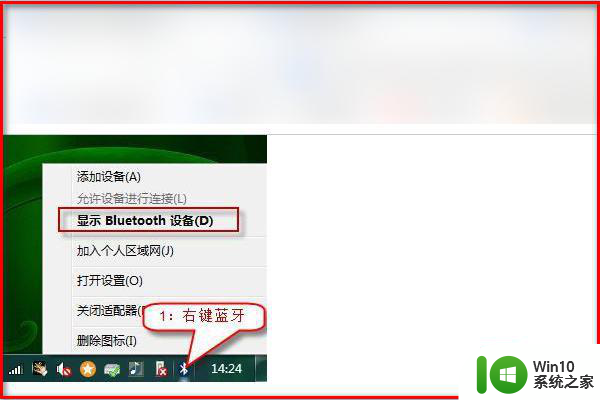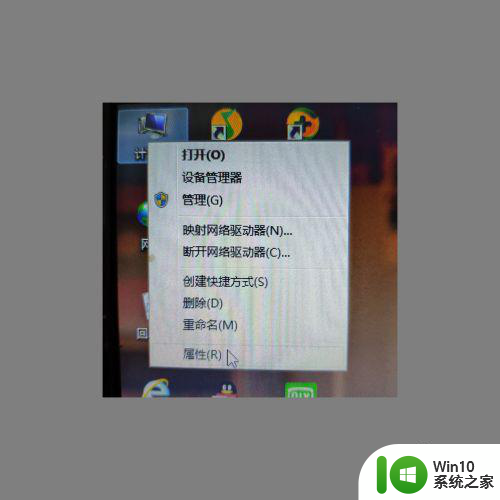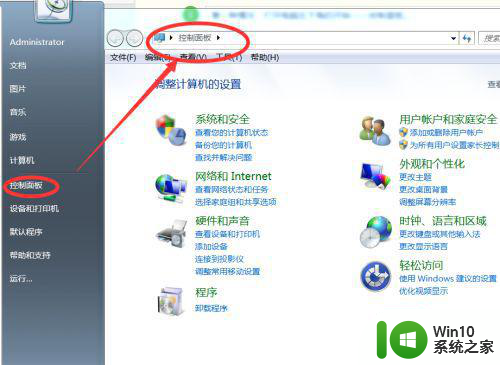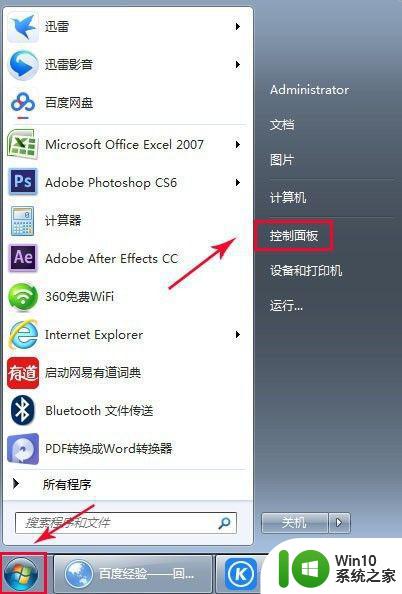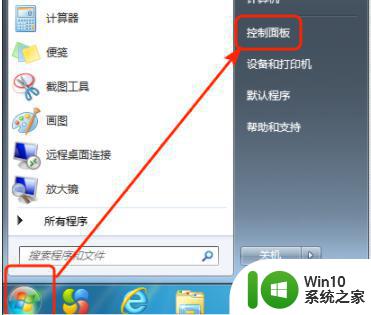win7电脑蓝牙驱动怎么下载 win7蓝牙驱动官方下载地址
Win7电脑蓝牙驱动的下载是我们使用蓝牙功能的必要步骤,而官方下载地址则是我们获取驱动程序的重要途径,在Win7操作系统中,蓝牙驱动的安装可以帮助我们实现设备之间的无线连接和数据传输。由于各种原因可能会导致蓝牙驱动丢失或损坏,因此我们需要及时找到官方下载地址,以便下载并安装最新的驱动程序,保证蓝牙功能的正常运行。具体的官方下载地址则可以根据我们的设备型号和操作系统版本进行搜索,以便获得适用于自己设备的正确驱动程序。
具体方法:
1、首先,查到电脑的型号,同时按下Win键+R 键,打开运行窗口,在对话框中输入命令【dxdiag】并确定启动DirectX诊断工具。
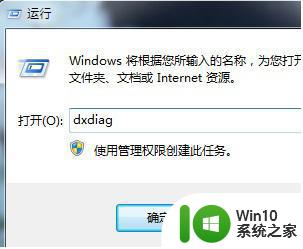
2、【系统】--【系统信息】下可以查看到笔记本的型号。
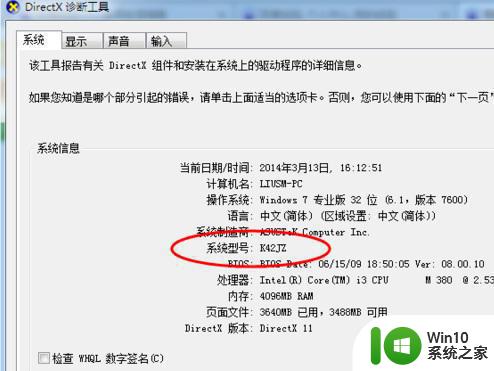
3、进入华硕笔记本的中文官网,点击【服务与支持 】菜单。
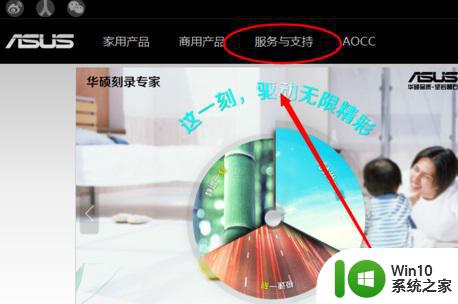
4、搜索刚才查到的笔记本型号型号K42JZ。
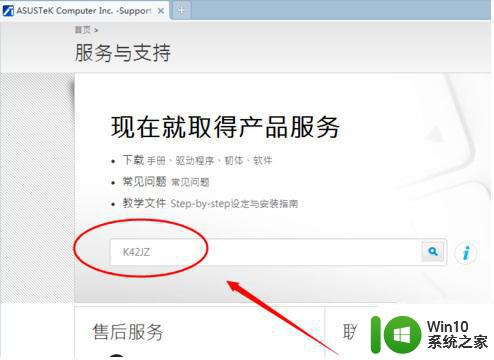
5、网站找到相应的笔记本型号的详细信息,在【驱动程序和工具软件】下选择操作系统的位数。
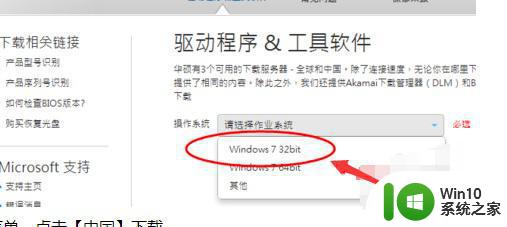
6、在驱动列表中找到蓝牙,打开下拉菜单,点击【中国】下载。
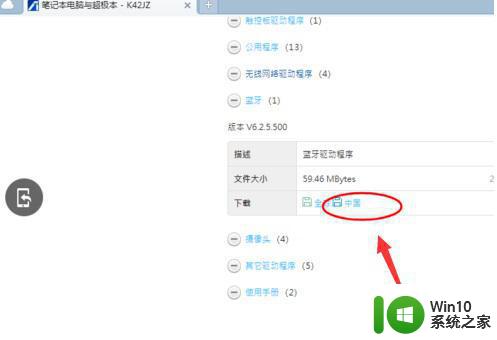
7、下载完成后,解压,双击setup.exe程序根据安装向导提示安装。
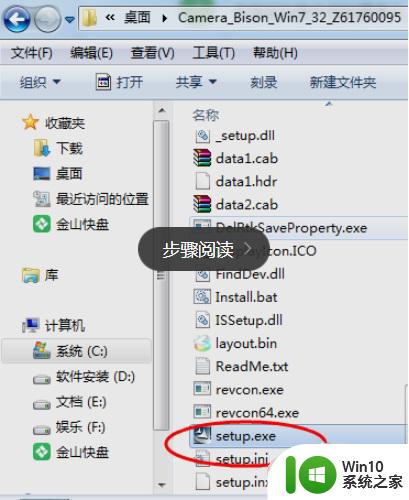
以上就是关于win7电脑蓝牙驱动怎么下载的全部内容,有出现相同情况的用户就可以按照小编的方法了来解决了。